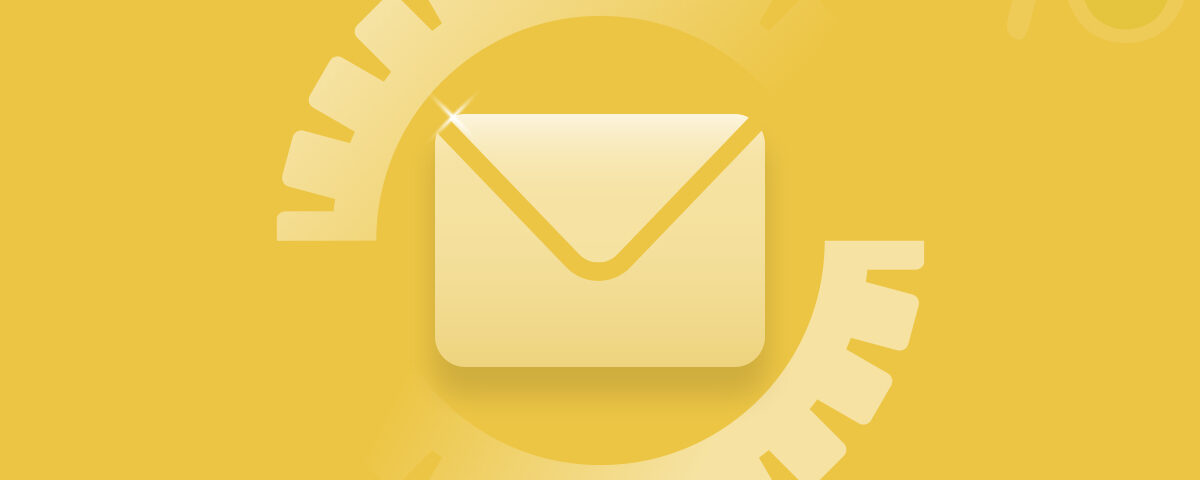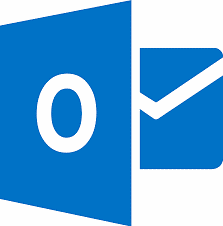
如果您是常规的Outlook用户,那么它的优点以及它的优点也将使您熟悉该应用程序的缺点和问题。 在本文中,我们讨论了一些导致Outlook崩溃的问题以及如何解决它们。
情况1:检查加载项是否引起麻烦
尽管加载项可以改善Outlook的功能,但发现在某些情况下会产生问题。 为了调查这是否是问题,请按照以下步骤操作。
- 关闭Outlook并打开 Run 通过点击 Windows + R (在Windows 10或Windows 8上)。 如果您使用的是Windows 7,请点击 Start 和类型 Run 在搜索框中
- 在“运行”对话框中,键入 Outlook /safe 然后点击 Ok
- 如果您发现Outlook正常运行而不会崩溃,请单击 Options > File 菜单 > Add-ins
- 选择 COM Add-ins > Go
- 清除所有加载项,然后单击 Ok
- 重新打开Outlook,如果问题不再出现,则一次启用一个外接程序。 如果问题再次出现,则说明哪个外接程序引起了问题
情况2:修复Microsoft Office
- 点击 Windows + X 然后选择 Control Panel 从清单中
- 请点击Uninstall a program
- 右键单击Microsoft Office,然后单击 Change > Online Repair
如果错误是由于Microsoft Office问题引起的,则将修复该错误。 如果这不能解决您的问题,请继续执行下一步。
情况3:运行Outlook诊断和疑难解答
- 单击Outlook自动化工具以修复问题并运行它以解决相关的Outlook问题
- 如果这样没有帮助,请打开 Microsoft Support & Recovery Assistant 适用于Office 365
- 选择以下选项之一
- Outlook保持挂起或冻结
- Outlook崩溃并显示消息“ Microsoft Outlook已停止工作”
此工具将提供一些解决Outlook问题的选项,可用于解决Outlook崩溃或死机问题。
情况4:修复关联的PST文件
如果这些方法都不起作用,并且Outlook仍然崩溃或Outlook无法正常工作,则可能是因为关联的PST文件已损坏或损坏。 修复此PST文件将自动帮助您解决Outlook中的此类错误。
要修复PST文件,Yodot PST修复软件是最佳选择。 它旨在修复PST文件中的所有类型的损坏,例如由于在网络上存储PST文件,不正确地压缩PST文件,Outlook使用不正确,PST文件过大或其他各种原因而导致的损坏。
Yodot PST Repair的工作方式是不更改原始文件,因此即使在修复文件后,Outlook数据的原始性也得以保持。 修复PST文件后,可以将其导入Outlook,并且可以恢复所有属性,如电子邮件,联系人,日历等。 如果您正在寻找Outlook修复软件,Yodot是理想的选择。 您也有一个试用版,请下载并查看其工作原理!